CUBASEのマーカートラックを設定する方法
YAMAHA『Mobile Music Sequencer』から「iTunes」を経由して書き出したMIDIファイルを『CUBASE』に読み込みました。
しかし、曲の構成などが分かりにくいので、作業効率が良くするために、イントロ、Aメロ、Bメロ、サビ、間奏等にマーカーを付ける作業を行います。
STEP01:マーカートラックの追加
CUBASEでマーカーを付けるにはプロジェクトウィンドウに「マーカートラック」を追加します。上画像のように「プロジェクト → トラックを追加 → マーカー」の順に選択するとを「マーカートラック」がプロジェクトウィンドウに追加されます。

STEP02:マーカーの追加
次に「マーカー追加ボタン」や「鉛筆ツール」でマーカーを付けたい場所をクリックするとマーカーが作成されます。マーカーには下画像のようにイントロ、Aメロ、Bメロなど好きな名前を入力することができます。

STEP03:マーカーポジションへの移動

指定した位置へジャンプするには赤枠で囲った一番左の「>」をクリックするか、「Shift + 1〜9(ID番号)」で移動することができます。
デュアルディスプレイで作業しているので、個人的にはプロジェクトウィンドウ上でのマーカーの表示が、もっと大きくならないものかと思います。
STEP04:マーカートラックの編集
これで指定した位置へ素早くジャンプすることができるようになりましたが、個人的には以下の画像のマーカーの先頭に付いているID番号が邪魔に思えました。

そのため下画像のマーカートラックの設定画面で「マーカートラック上にマーカーIDを表示」のチェックを外して、マーカーIDを表示しない設定にしています。

これででマーカーIDが表示されなくなったのを確認することができると思います。また、自分の分かりやすい表示にしています。

細かいかもしれませんが、長い制作作業でナーバスになってくると、どうでも良さそうなことも気になって来ることが多々ありますので、この段階で設定しています。
DTMという言葉がなく、外部のハードシーケンサーを使用していた時代は「13〜20小節:Aメロ」「21〜28小節:Bメロ」みたいな感じで曲構成を紙に書いていました。
そんな中、2コーラス目以降にトラックデータをコピー&ペーストする際などは、1小節ずれてペーストをする失敗を良くやっていた記憶があります。
視覚的に各トラックや一曲全体を把握できるようになったのと、指定した位置へ素早くジャンプすることができるようになったのは、個人的に一番のパソコンでの音楽制作でのメリットだったかもしれません。

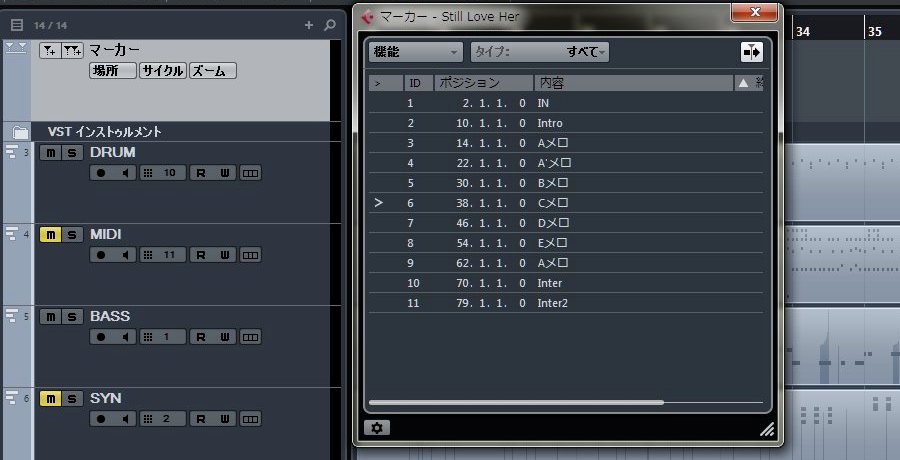




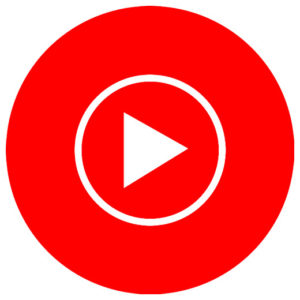





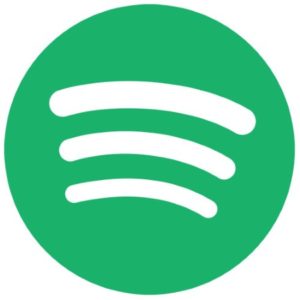







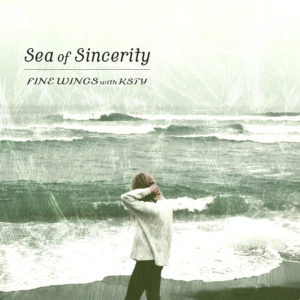



コメント